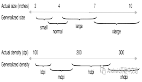Linux shell输出效果是可以改变的,在看到这篇文章之前是真的不知道,觉得这篇文章还是很有意义的,这里就转载一下,详细介绍Linux shell输出效果的改变的参数,使用这些参数可以改变什么。
文本终端的颜色可以使用“ANSI非常规字符序列”来生成。举例:
echo -e "\033[44;37;5m ME \033[0m COOL"
以上命令设置背景成为蓝色,前景白色,闪烁光标,输出字符“ME”,然后重新设置屏幕到缺省设置,输出字符 “COOL”。“e”是命令 echo 的一个可选项,它用于激活特殊字符的解析器。“\033”引导非常规字符序列。“m”意味着设置属性然后结束非常规字符序列,这个例子里真正有效的字符是 “44;37;5” 和“0”。
修改“44;37;5”可以生成不同颜色的组合,数值和编码的前后顺序没有关系。可以选择的编码如下所示:
编码 颜色/动作
0 重新设置属性到缺省设置
1 设置粗体
2 设置一半亮度(模拟彩色显示器的颜色)
4 设置下划线(模拟彩色显示器的颜色)
5 设置闪烁
7 设置反向图象
22 设置一般密度
24 关闭下划线
25 关闭闪烁
27 关闭反向图象
30 设置黑色前景
31 设置红色前景
32 设置绿色前景
33 设置棕色前景
34 设置蓝色前景
35 设置紫色前景
36 设置青色前景
37 设置白色前景
38 在缺省的前景颜色上设置下划线
39 在缺省的前景颜色上关闭下划线
40 设置黑色背景
41 设置红色背景
42 设置绿色背景
43 设置棕色背景
44 设置蓝色背景
45 设置紫色背景
46 设置青色背景
47 设置白色背景
49 设置缺省黑色背景
其他有趣的代码还有:
\033[2J 清除屏幕
\033[0q 关闭所有的键盘指示灯
\033[1q 设置“滚动锁定”指示灯 (Scroll Lock)
\033[2q 设置“数值锁定”指示灯 (Num Lock)
\033[3q 设置“大写锁定”指示灯 (Caps Lock)
\033[15:40H 把关闭移动到第15行,40列
\007 发蜂鸣生beep
#######################
RedHat的字体和背景颜色的改变方法:
命令:
PS1="[\e[32;1m\u@\h \W]\\$"
或
export PS1="[\e[32;1m\u@\h \W]\\$" 两者的区别请查看环境变量的相关资料
解释:
\e[32;1m:这就是控制字体和背景颜色的转义字符,30~37是字体颜色、40~47是背景颜色
例子中的32;1m数字的位置是可以对调的如\e[1;32m,如果是在X环境下可以更换一下1的范围0~10,可能有的没用处:0或者不写(\e [0;32m或\e[;32m)显示浅颜色,1:显示高亮 4:加下划线.....如果改后的效果不好,但是又还原不了,那就不写m前面的数字,如\e[32;m,或者直接注销再登陆
\u \h \W:这是一些转义字符,下面详细解释:
\d :代表日期,格式为weekday month date,例如:"Mon Aug 1"
\H :完整的主机名称。例如:我的机器名称为:fc4.linux,则这个名称就是fc4.linux
\h :仅取主机的***个名字,如上例,则为fc4,.linux则被省略
\t :显示时间为24小时格式,如:HH:MM:SS
\T :显示时间为12小时格式
\A :显示时间为24小时格式:HH:MM
\u :当前用户的账号名称
\v :BASH的版本信息
\w :完整的工作目录名称。家目录会以 ~代替
\W :利用basename取得工作目录名称,所以只会列出***一个目录
\# :下达的第几个命令
\$ :提示字符,如果是root时,提示符为:# ,普通用户则为:$
\n :新建一行
字体并不局限于一个颜色,可以有多个颜色:
PS1="[\e[32;1m\u@\e[35;1m\h \e[31;1m\W]\\$"
以上两个命令在注销后再登陆就失效了,用下面方法使其***生效:
vi /etc/profile
在“export PATH .....”下面添加一行:export PS1="[\e[32;1m\u@\h \W]\\$"
注销再登陆,就成功了,如果没生效,使用source /etc/profile 命令试试,或者直接重启机器。
怎么样这里Linux shell输出效果可以随自己的喜好来改变了。
【编辑推荐】